Focus Assist là một tính năng rất hay trên Windows. Nếu so với các hệ điều hành máy tính để bàn khác, Windows cung cấp cho người dùng nhiều tính năng và tùy chọn tùy chỉnh hơn. Nếu chúng ta nói về Windows 10, hệ điều hành này cung cấp các công cụ cho mọi nhu cầu.
Focus Assist là gì?
Nếu bạn đã sử dụng Windows 10, bạn có thể biết về tính năng này. Focus Assist là một tính năng chặn các thông báo gây mất tập trung. Bạn có thể đặt Focus Assist theo mặc định để kích hoạt tự động trong một số điều kiện nhất định.
Nếu dùng máy tính mà không cấu hình gì, có lẽ bạn sẽ từng gặp tình trạng thông báo hệ thống xuất hiện trong cửa sổ bật lên ở góc dưới bên phải của màn hình liên tục – tính năng này giúp tăng cường tính tương tác của trải nghiệm người dùng và cho phép bạn thực hiện nhanh một số thao tác. Các thông báo này (gọi là notification) được gửi bởi các chương trình khác nhau, hoạt động ở chế độ nền và sẽ không cho phép bạn bỏ lỡ bất kỳ sự kiện quan trọng nào hoặc thực hiện các hành động cần thiết kịp thời khi có sự cố nghiêm trọng xảy ra trong hệ thống.
Tuy nhiên nếu xuất hiện nhiều quá thì cũng phiền nhỉ. Ví dụ bạn để thông báo email, mà hộp mail đó của bạn toàn mail spam thì chắc hiện thông báo xem mệt mỏi luôn. Hoặc bạn theo dõi một RSS nào đó cập nhật liên tục cũng vậy. Hoặc nếu bạn đang live stream hay họp online đang hiện slide thuyết trình mà hiện thông báo gì đó thì khá căng.
Trên điện thoại có tính năng Do Not Disturb để xử lý tình trạng này. Còn trên máy tính hay laptop chạy Windows, tính năng đó có tên Focus Assist. Mặc dù tính năng này đã được giới thiệu trong Windows 10 nhưng nó cũng có sẵn trên Windows 11.
Tuy nhiên, Focus Assist trên Windows 11 được ẩn sâu bên dưới phần cài đặt. Bài viết này sẽ hướng dẫn bạn chi tiết cách bật và sử dụng Focus Assist trên hệ điều hành Windows 11. Nếu bạn cũng không thể tìm thấy tính năng Focus Assist trên Windows 11 thì đây là bài viết dành cho bạn.
Các bước để kích hoạt và sử dụng Focus Assist trên Windows 11
Bước 1: Trước hết, hãy nhấp vào nút Bắt đầu của Windows 11 và chọn Settings > System > Focus Assist.
Bước 2: Bây giờ bạn sẽ thấy một màn hình như dưới đây. Focus Assist sẽ có ba tùy chọn.
- Off: Tắt tính năng Focus Assist.
- Priority only: Thông báo những tin chỉ định quan trọng.
- Alarms only: Chỉ thông báo cấp thiết.
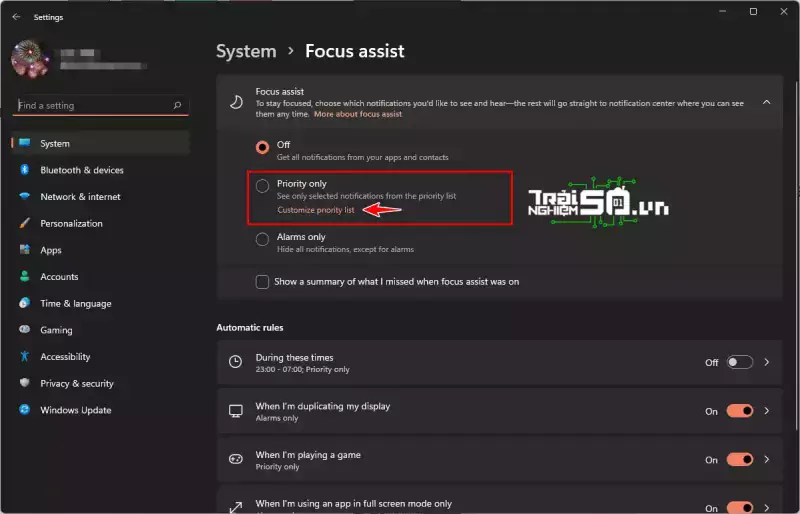
Ngoài ra bên dưới có mục Automatic Rules để bạn cấu hình bật Focus Assist tự động khi thoả các điều kiện ví dụ như khi bạn chơi game, khi tới khung thời gian nào đó,…
Ở đây mình ghi chú rõ tính năng Priority only xíu, nếu bạn chọn mục này, bên dưới sẽ có chỗ để bạn cấu hình bằng cách bấm vào mục Customize priority list.
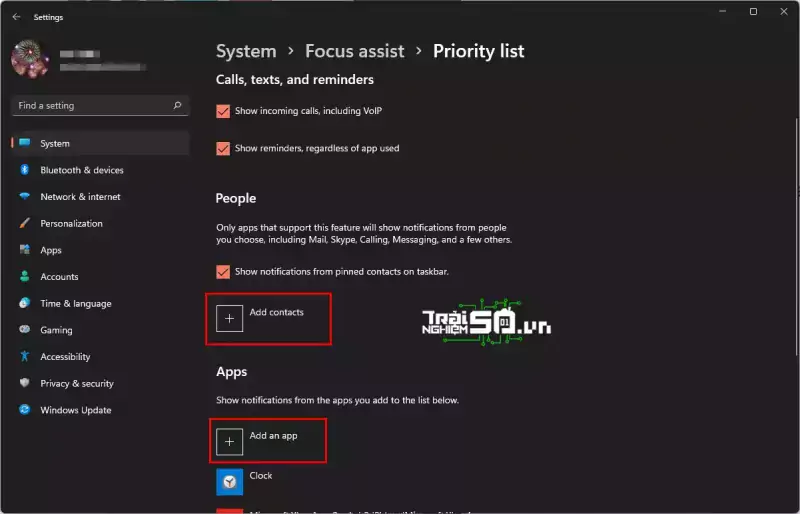
Bảng cấu hình Priority list hiển thị, ở đây bạn có thể cấu hình nhận các cuộc gọi, các liên lạc nào cần, app nào được quyền thông báo cho bạn biết.
Trên đây là giao diện và cách sử dụng Focus Assist trên Windows 11. Hy vọng bài viết này giúp ích cho bạn!
Focus Assist là gì?
Focus Assist là một tính năng chặn các thông báo gây mất tập trung. Bạn có thể hiểu Focus Assist chính là tính năng Do Not Disturb trên điện thoại giúp bạn tập trung vào công việc bằng cách tự động tắt đi các thông báo không cần thiết.
Những lợi ích của Focus Assist
Focus Assist không chỉ đơn thuần là một công cụ chặn thông báo mà còn mang lại nhiều lợi ích cho người dùng, bao gồm:
- Tăng năng suất làm việc: Bằng cách hạn chế các thông báo không cần thiết, bạn sẽ có thể hoàn thành công việc nhanh chóng và hiệu quả hơn.
- Cải thiện trải nghiệm làm việc: Khi làm việc trong môi trường yên tĩnh, bạn sẽ dễ dàng tập trung vào nhiệm vụ của mình mà không bị phân tâm.
- Cá nhân hóa thông báo: Bạn có thể thiết lập để chỉ nhận thông báo từ các ứng dụng và liên hệ quan trọng, từ đó nâng cao chất lượng thông tin mà bạn nhận được.
- Giúp điều chỉnh thời gian làm việc: Focus Assist có thể giúp bạn kiểm soát thời gian làm việc và thời gian nghỉ ngơi của mình tốt hơn.
Những lưu ý khi sử dụng Focus Assist
Khi sử dụng Focus Assist, bạn cũng nên lưu ý những vấn đề sau:
- Đảm bảo thiết lập đúng: Kiểm tra lại các tùy chọn và danh sách ưu tiên để không bỏ lỡ những thông báo quan trọng.
- Thời gian sử dụng: Hãy cân nhắc việc tắt Focus Assist khi bạn không cần sự yên tĩnh tuyệt đối, chẳng hạn như khi đang trò chuyện với bạn bè hoặc khi cần nhận thông báo khẩn cấp.
- Thay đổi quy tắc tự động: Bạn có thể tùy chỉnh các quy tắc tự động để Focus Assist hoạt động theo thói quen và lịch trình của bạn, giúp quản lý thời gian tốt hơn.
Với việc sử dụng Focus Assist một cách thông minh, bạn không chỉ có thể tối ưu hóa công việc mà còn nâng cao chất lượng cuộc sống khi làm việc trên máy tính.

